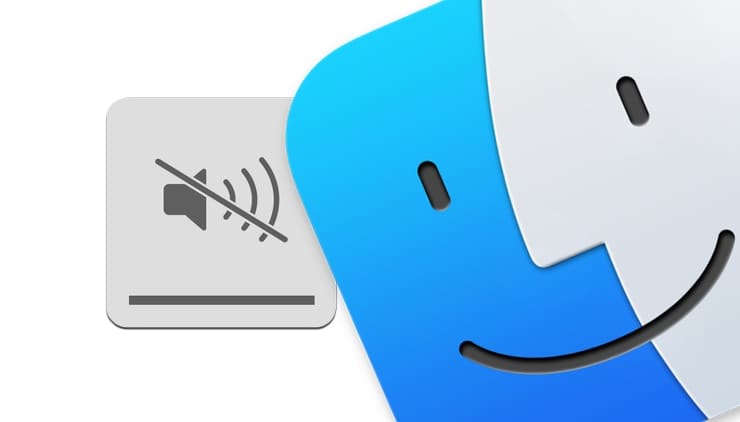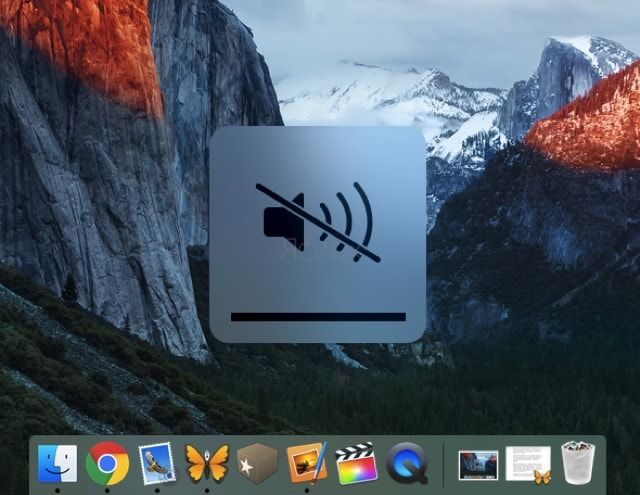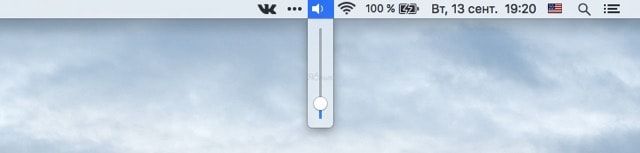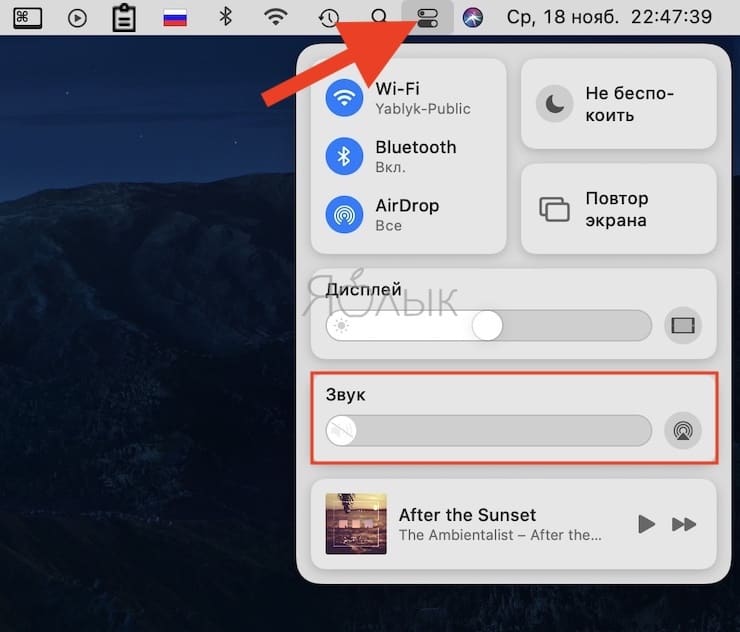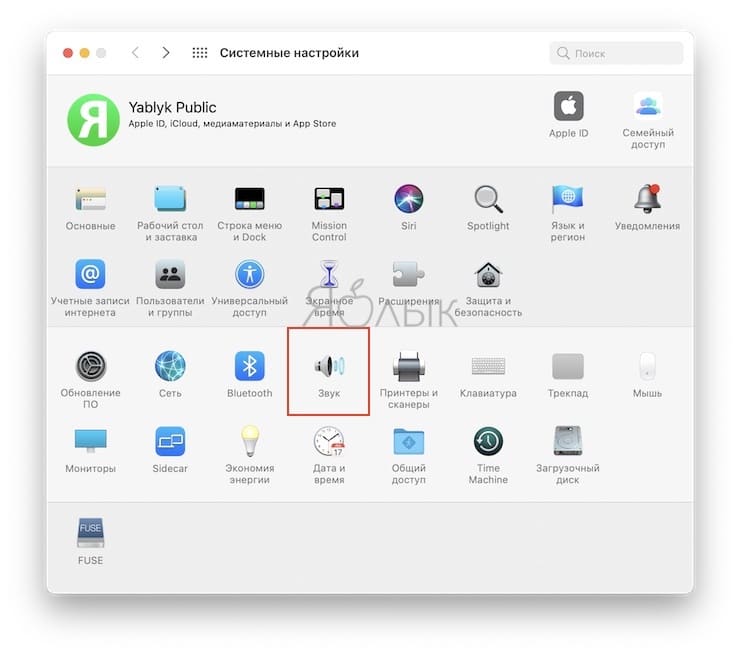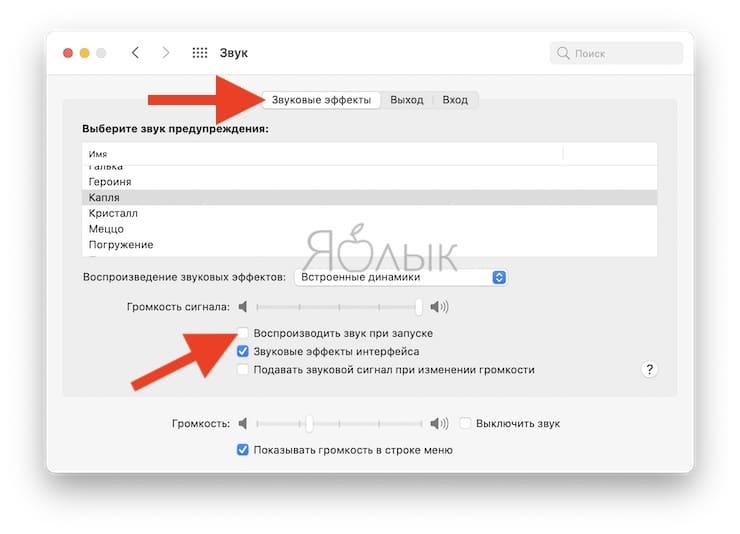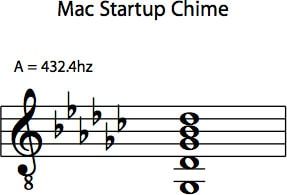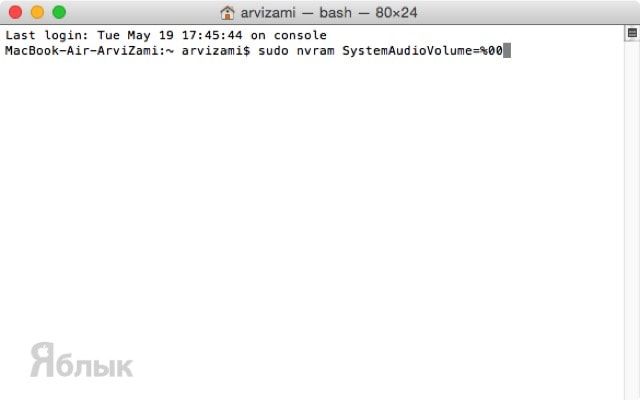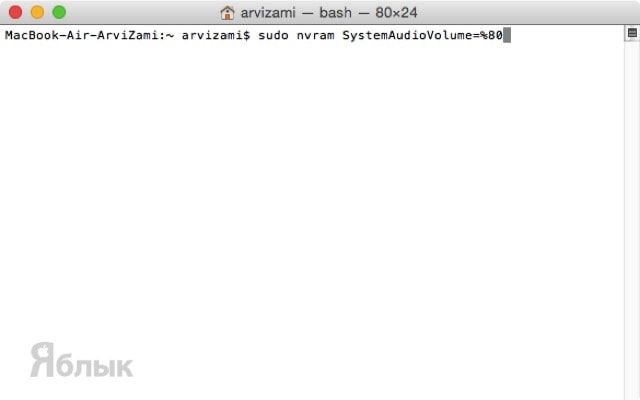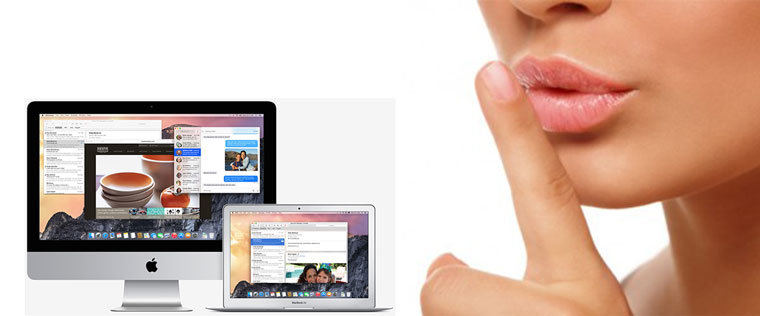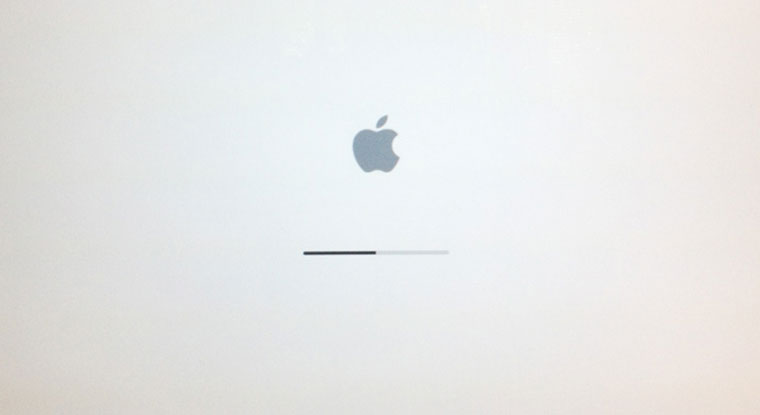- Как отключить загрузочный звук (или «автозапуск») на Mac
- Как временно отключить звук запуска
- Как постоянно отключать звук запуска
- Помощь, команда не работала!
- Как отключить звук при загрузке (звук приветствия) на Mac: 2 способа
- Как отключить звук при последующей загрузке на Mac: 1 способ
- Как навсегда отключить звук приветствия на Mac: 2 способ
- Как отключить звук приветствия при загрузке Mac OS X
- Как отключить звук приветствия на Mac OS X
- Как включить звук приветствия на Mac OS X
- Как выключить звук приветствия на Mac
- Как отключить звук приветствия при включении macOS
- Для чего нужно отключение звука включения macOS
- Как отключить
- Звук приветствия в macOS Big Sur
Как отключить загрузочный звук (или «автозапуск») на Mac
Загрузите или перезапустите свой Mac, и это сделает традиционный звук «запуска». Это позволяет узнать, что Mac запускается правильно, но не подходит, если вы загружаете свой Mac в тихом месте, например в библиотеке, или если кто-то спит поблизости.
Вы можете легко отключить звук при следующей загрузке, если знаете, что делать. Но для молчания звука на постоянной основе потребуется команда терминала, которая изменяет скрытую настройку.
Как временно отключить звук запуска
Звук запуска вашего Mac зависит от уровня громкости вашего Mac, когда он был выключен. Если ваш Mac настроен на максимальный уровень громкости, звуковой сигнал будет воспроизводиться с максимальной громкостью. Если ваш Mac отключен, звуковой сигнал запуска отключится.
Чтобы отключить звук запуска, просто нажмите кнопку «Отключить звук» на клавиатуре (это клавиша F10 на MacBook) перед выключением или перезапуском вашего Mac. Если вам когда-нибудь понадобится перезагрузить Mac по какой-то причине, но вы не хотите, чтобы это создавало шум, просто сделайте это.
Если у вас нет клавиши Mute на клавиатуре, вы всегда можете просто установить ползунок громкости на самый низкий уровень, который будет отображаться. Это делает то же самое.
Как постоянно отключать звук запуска
Чтобы окончательно отключить звук запуска, чтобы он не воспроизводился при запуске, даже если у вас установлен уровень громкости на максимальный уровень громкости при выключении, вам нужно использовать команду терминала.
Для этого откройте окно терминала. Нажмите Command + Space, чтобы открыть поиск Spotlight, введите Terminal и нажмите Enter. Или вы можете открыть окно Finder и перейти к Applications> Utilities> Terminal.
Выполните следующую команду в окне терминала:
sudo nvram SystemAudioVolume=%80
Введите пароль при появлении запроса и нажмите «Ввод». Перезагрузите Mac и вы не услышите звук.
Если вы хотите отменить свое изменение позже, и при первом запуске игры, когда вы загружаете Mac, запустите следующую команду:
sudo nvram -d SystemAudioVolume
Помощь, команда не работала!
Некоторые люди сообщают, что вышеуказанная команда не работает на их Mac. Если это не затмение звукового сигнала запуска в вашей системе, вы можете попробовать запустить одну из этих других команд. По сообщениям, они работают для некоторых людей. Это может быть аппаратно-зависимым, и некоторые команды могут работать только на определенном оборудовании.
(В приведенной выше команде это символ пробела между кавычками.)
Многие веб-сайты говорят, что вы можете отключить Mac при загрузке, нажав кнопку «Отключить звук» на клавиатуре и удерживая ее сразу после загрузки Mac. Однако это не сработало для нас. Возможно, он работает только в более старых версиях Mac OS X или со старым оборудованием Mac.
Имейте в виду, что вы не услышите звуковой сигнал запуска при возобновлении сна или в режиме ожидания. Это еще одна веская причина, чтобы просто положить ваш Mac в спящий режим, а не полностью отключить его, хотя каждый должен периодически выполнять полное завершение работы, если только для системного обновления.
Источник
Как отключить звук при загрузке (звук приветствия) на Mac: 2 способа
Когда вы включаете свой Mac в определённый момент срабатывает достаточно громкий звук приветствия. Он сигнализирует о том, что компьютер успешно прошёл загрузочный тест и аппаратная часть работает должным образом. В этом материале мы расскажем как выключить этот звук.
Некоторые люди предпочитают запускать компьютер в абсолютной тишине. Это особенно актуально когда вы встаёте очень рано и не хотите разбудить домашних или в семье есть маленькие дети. Существует два способа отключения звука — временный и постоянный.
Как отключить звук при последующей загрузке на Mac: 1 способ
Временный способ довольно прост. Изменение громкости системы напрямую влияет на этот же параметр звука приветствия. Соответственно, если на Mac полностью выключить звук, то и при запуске ничего беспокоить не будет. Сделать это просто — либо уменьшите на клавиатуре громкость до кнопкой F11, либо выключите звук нажатием кнопки F10.
Выключить звук можно также и через строку меню (это там где часы и поиск Spotlight).
Если же на вашем Mac установлена macOS Big Sur или более новая версия ПО, то регулятор громкости теперь размещается в Пункте управления:
Как навсегда отключить звук приветствия на Mac: 2 способ
К счастью, с выходом macOS Big Sur Apple вернула возможность отключать звук приветствия штатными средствами операционной системы. Соответствующий пункт появился по пути Системные настройки → Звук.
Для отключения звука при запуске или рестарте Mac уберите галочку рядом с параметром Воспроизводить звук при запуске. на вкладке Звуковые эффекты.
Источник
Как отключить звук приветствия при загрузке Mac OS X
Тихо включить Mac, особенно, чтобы случайно не разбудить домочадцев, не получится, потому как вас встретит «чудесная» мелодия приветствия Mac OS X. В этом материале мы расскажем, как отключить звук при запуске компьютера без использования каких-либо сторонних утилит.
Как эволюционировал звук год от года:
Часто в Сети предлагают установить утилиты сторонних разработчиков, требующие права администратора. Использование той же StartNinja в основном решает проблему. Но всё равно иногда (примерно в 10% случаев) приветствие всё-таки прорывается «в эфир». Именно поэтому мы предлагаем вам более простую и действенную схему при помощи штатных средств OS X, а в частности — Терминала.Как отключить звук приветствия на Mac OS X
1. Откройте Терминал (Finder → Программы → Утилиты или через поиск Spotlight).
2. Введите следующую строку и нажмите Return (Enter).
sudo nvram SystemAudioVolume=%00
3. Введите пароль администратора и нажмите клавишу ввода Return.
4. Перезагрузите Mac.
Как включить звук приветствия на Mac OS X
Выполните вышеперечисленные действия и введите в Терминале команду:
sudo nvram SystemAudioVolume=%80
Таким образом мы будем регулировать громкость звука приветствия. Диапазон может быть настроен в пределах 0—99.
Источник
Как выключить звук приветствия на Mac
В компьютерах Mac программисты стараются продумать каждую мелочь. К звуку запуска системы здесь также отнеслись со всей ответственностью. Вот только этот самый звук привлекает слишком много внимания и о том, что вы включили Mac будет знать вся библиотека, аудитория или уснувшие домочадцы.
Звук приветствия в операционной системе OS X создан с целью подтверждения, что основной этап загрузки прошел успешно. Увы, если вы полностью выключили компьютер, а поздней ночью, когда супруга и дети уснули, вы решили еще немного поработать поиграть в любимый шутер, незаметно включить Mac вряд ли выйдет. Громкий звук приветствия в условиях однокомнатной квартиры – злейший враг.
Проблема существует давно и в стандартных настройках Mac пункта «отключить звук приветствия системы» так и не появилось. К счастью, нам поможет всемогущий Терминал.
- 1. Открываем Терминал.
2. Вводим следующую строку:
- sudo nvram SystemAudioVolume=%00
- 3. Нажимаем Enter и вслепую вводим пароль администратора.
4. Перегружаем Mac.
Звук приветствия вас больше не беспокоит. Для того, чтобы включить мелодию вновь, в терминале введите следующую команду:
- sudo nvram SystemAudioVolume=%80
Значение %80 может варьироваться от 00 до 99 и контролирует соответствующий уровень громкости системного «та-дам».
Источник
Как отключить звук приветствия при включении macOS
Это инструкция покажет как быстро отключить звук включения на компьютерах Apple
Для чего нужно отключение звука включения macOS
При включении или перезагрузке компьютера Mac пользователя встречает звук приветствия. Этот гонг довольно громкий и способен разбудить домочадцев. Если звук включения вам неважен или даже мешает, его возможно отключить.
Как отключить
Просто перед каждой перезагрузкой или выключением нажать F10, включив тем самым беззвучный режим. И при запуске звука приветствия не будет. Но это способ надежным назвать сложно, потому что это легко можно забыть сделать.
Второй более действенный и надежный способ. Отключение системного звука включения компьютера Apple настраивается через терминал.
Приложение находиться в Программы – Утилиты – Терминал.app
Для отключения звука вводим команду: sudo nvram SystemAudioVolume=%80
Аналогично делаем если нужно вернуть звук обратно. Для включения звука вводим команду: sudo nvram -d SystemAudioVolume
Нажимаем Enter и вводим пароль от компьютера. Учтите, что при вводе пароля в терминале символы не отображаются.
Звук приветствия в macOS Big Sur
Кстати в macOS Big Sur вернули легендарный звук приветствия, который почему-то в 2016 году изменили. Но его так же можно отключить по этой инструкции.
Источник